数据库图形界面好用的新手软件~~Navicat使用介绍1
数据库图形界面好用的新手软件~~Navicat
哈哈哈,找到Navicat的一个缺点了,就是Navicat的快捷键默认的快捷键用不习惯,找不到能修改呀【解决:慢慢习惯,多用】
1,使用过程好用的快捷键:
① Tab 将提示的补全的代码,输出来
1,右键表【选择对象信息】,发现你可以拥有E-R图、DDL:
■ 举例:
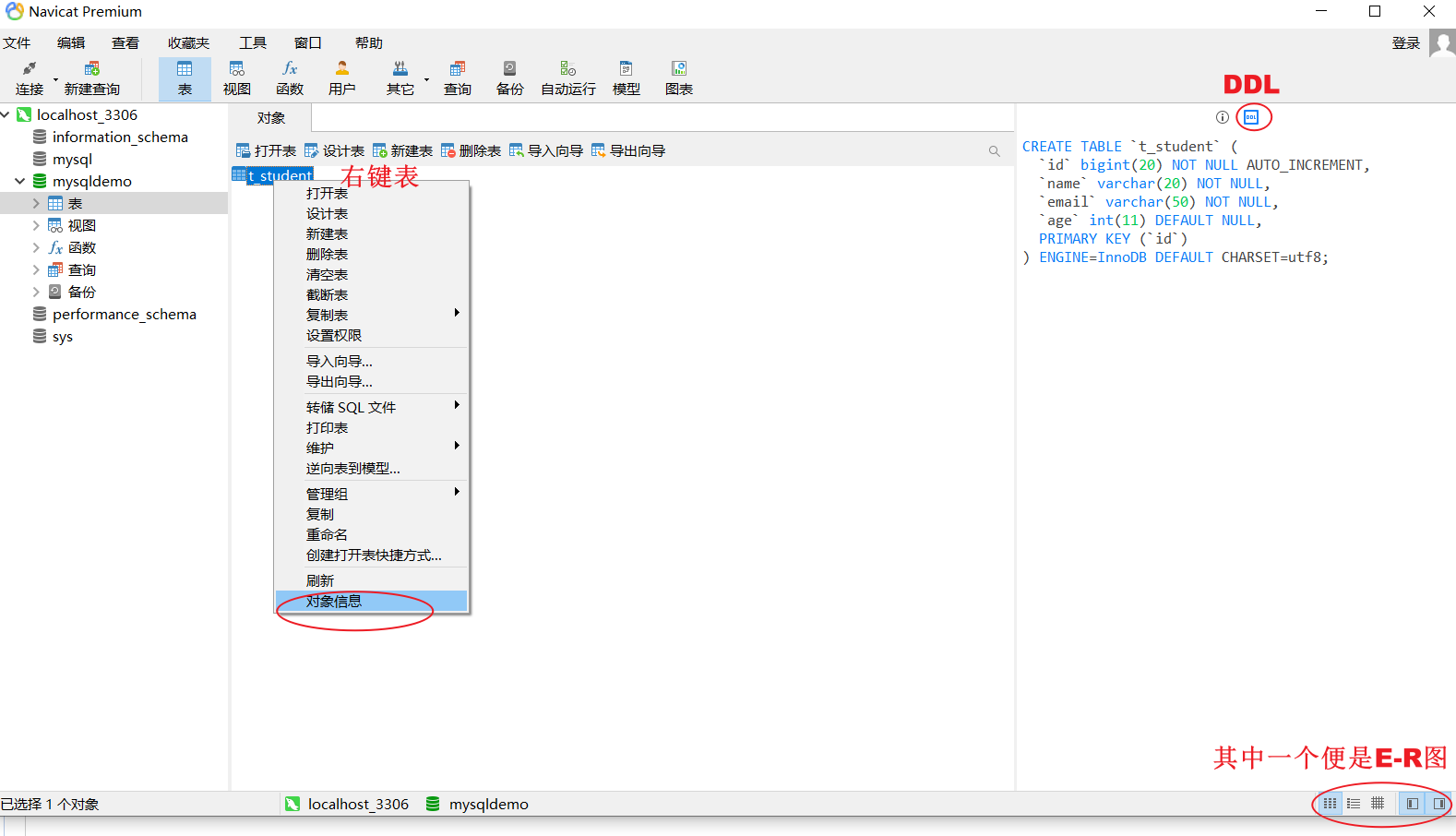
2-1, 除了可以使用DDL语句创建表格,还可以使用图形化的方式创建表格:
■ 举例:
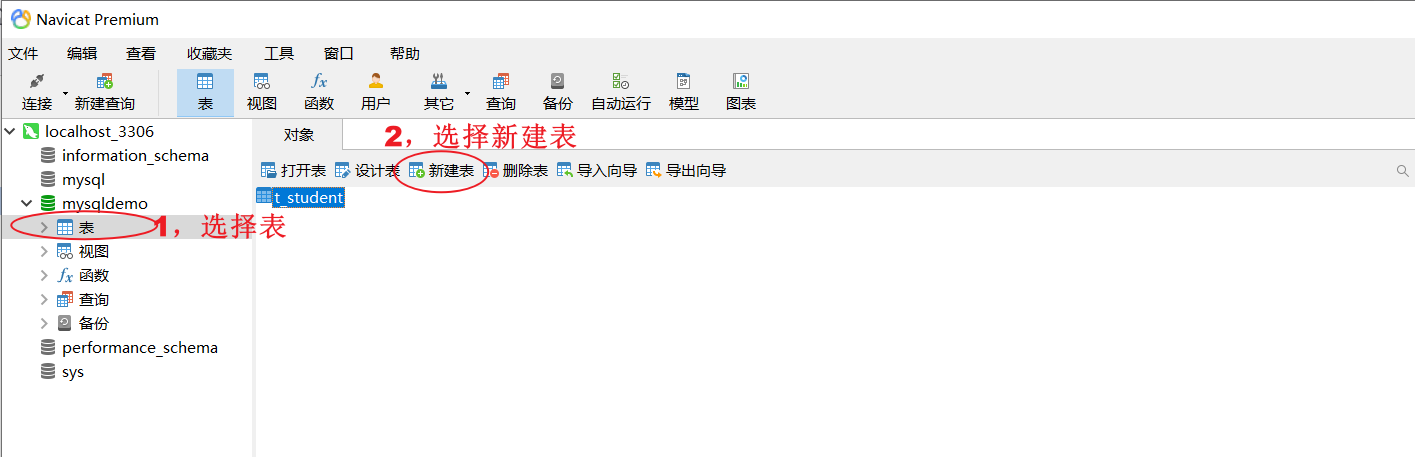
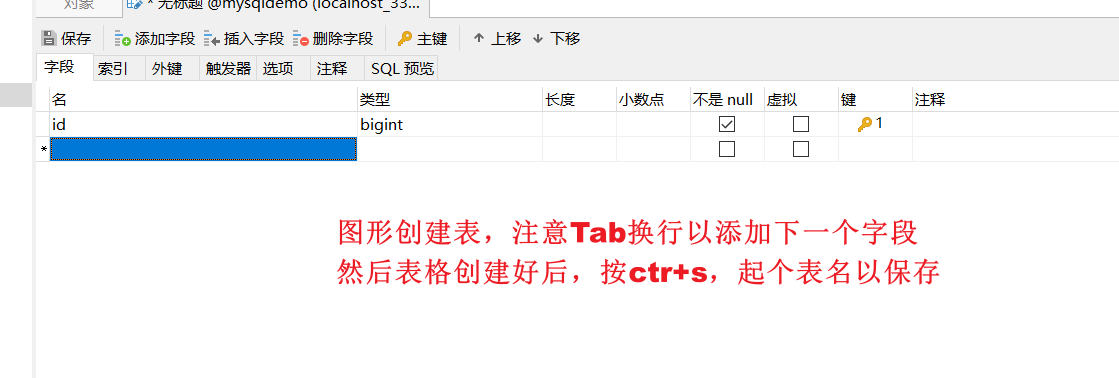
2-2,还可以使用图形化的方式修改表格中的列的值,打√ 还可以看到对应的sql语句:
■ 举例:
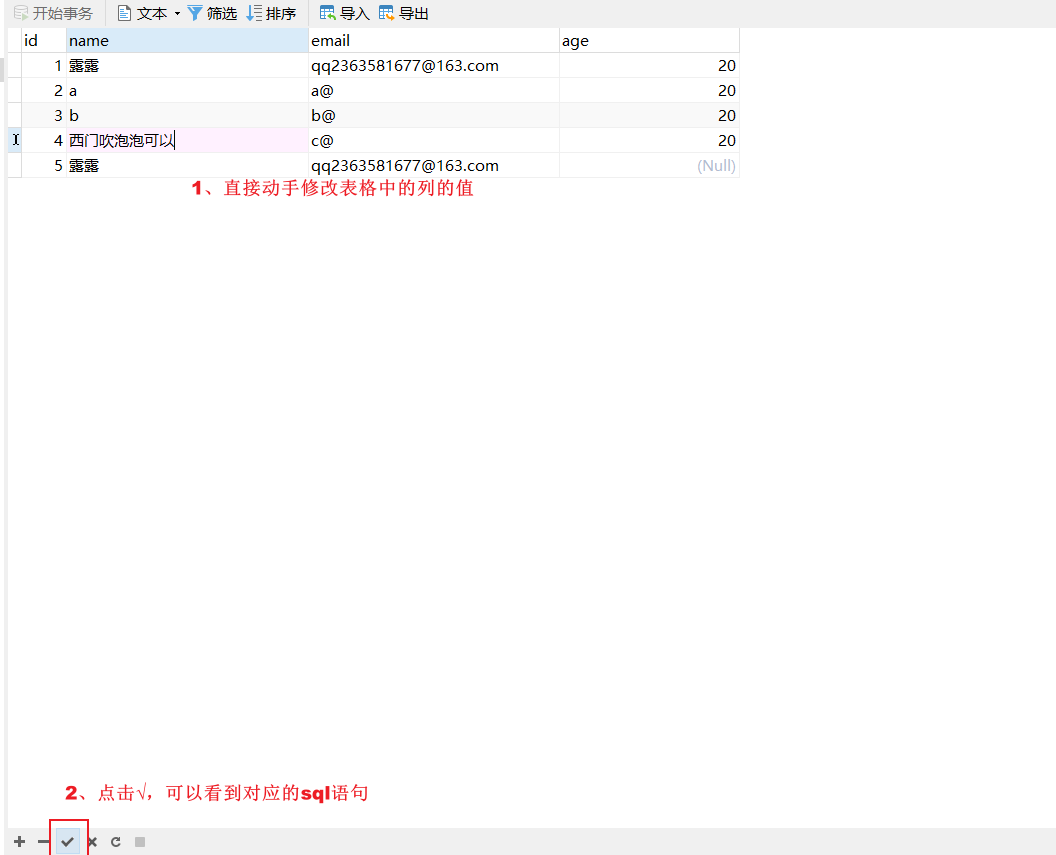

3,运行sql语句,除了点击工具-》命令列界面,相当于打开了windows的控制台;
还可以通过新建查询【功能很强大】,查询里建立的,其实就是一个.sql 文件,可以属性sql操作命令,然后运行所选。
■ 举例:

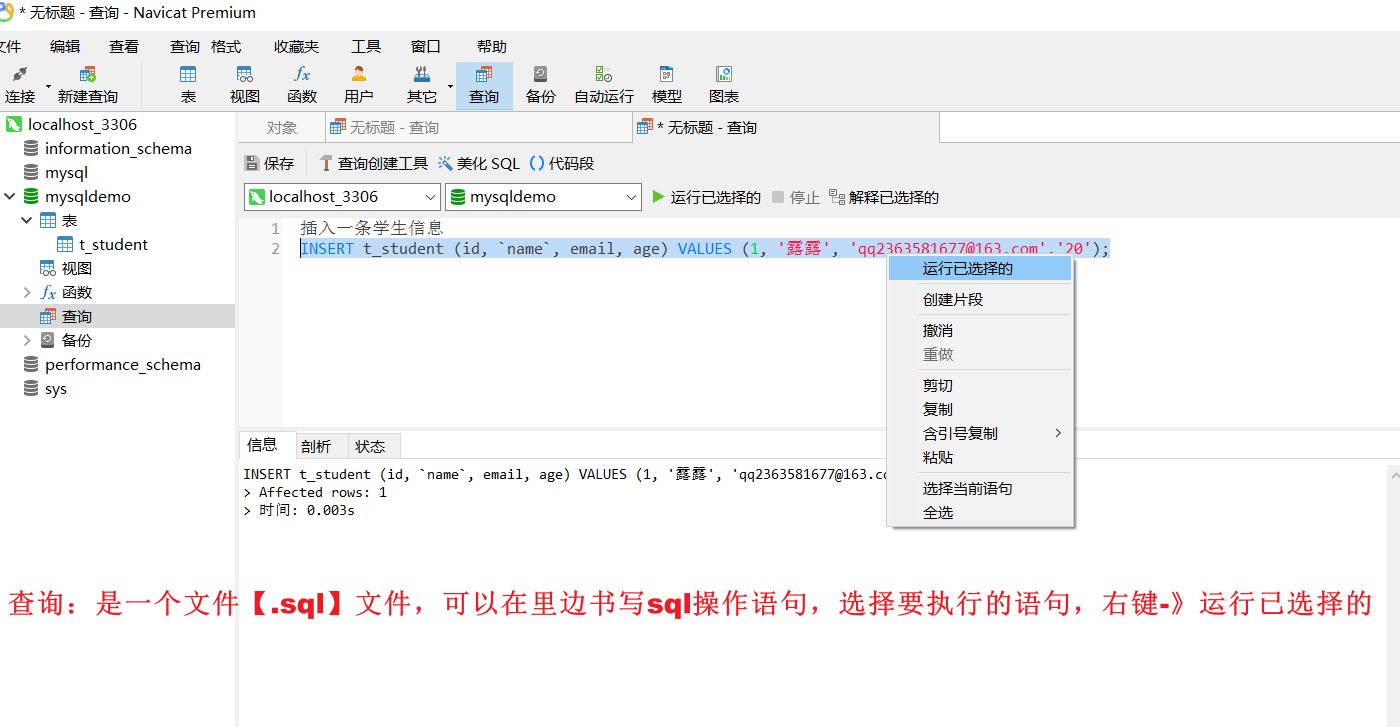
4,批量删除数据,处理使用sql操作语句外,还可以直接通过Navicat的图形界面进行操作:
【 过程中点击黑色箭头,然后shift定位到要删除的最终数据,然后右键删除】
■ 举例:

5,若是有一个sql语句写的.sql 文件,想将其导入到Navicat中:
方法一:先让Navicat处于表的状态,然后拖进来,按F5 进行刷新即可。
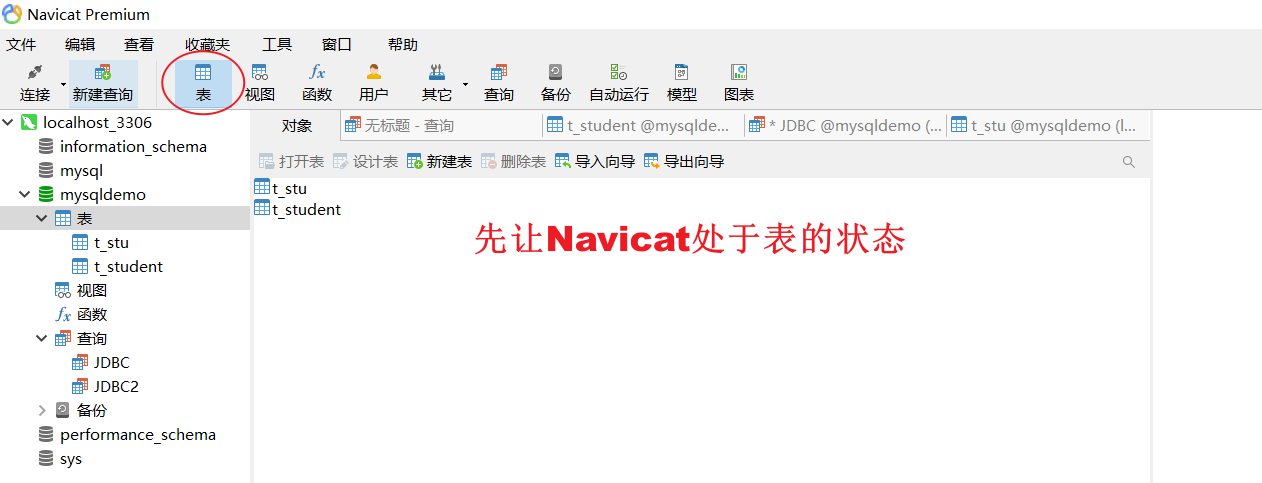
6,还可以排序哈哈哈:
6-1、【单列排序】选中需要的列,然后选择排序的方式
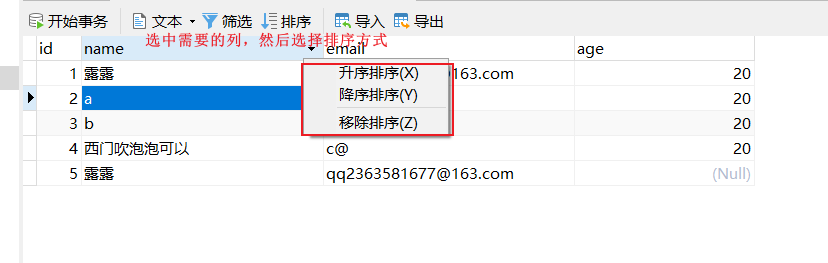
6-2、【多列排序】
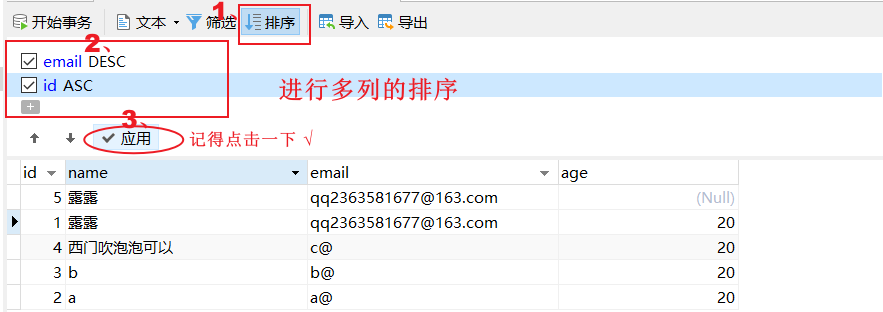
7,Navicat底部都是宝藏哈
7-1,可以看到每次对表进行操作-》对应的sql语句
7-2,可以看到当前表中的数据记录总数
7-3,可以限定当前页面展示的数据记录数量
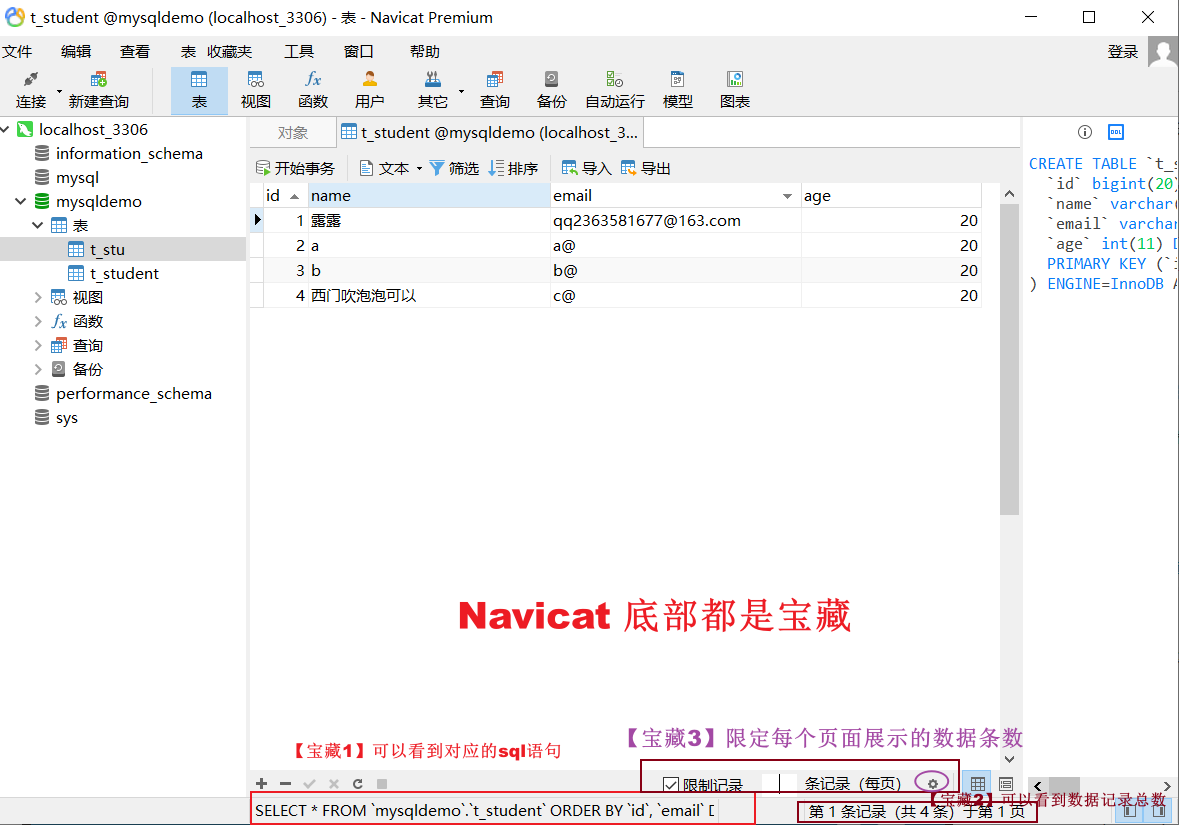
8,添加外键约束
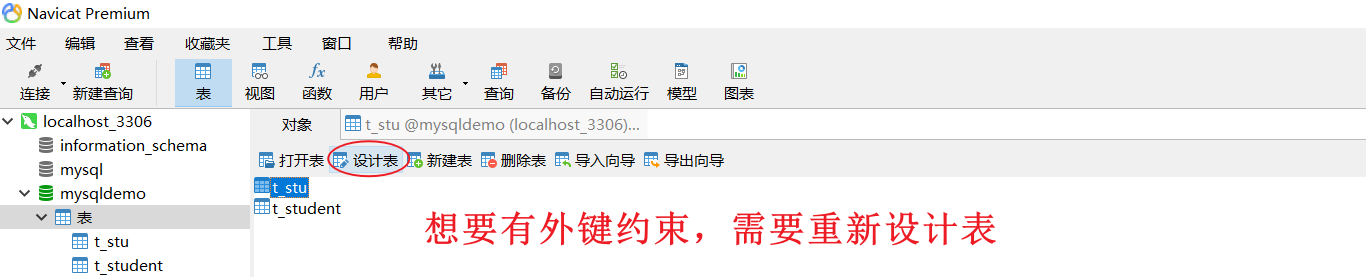


8-1,注意:设计表的选项还有其他功能:修改存储引擎、字符集
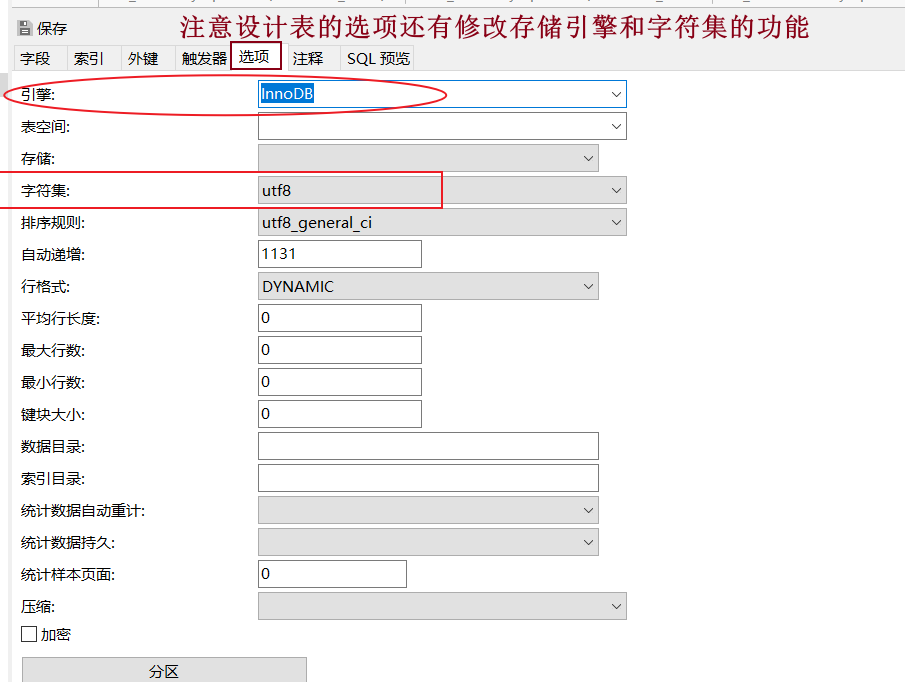
9,数据库的导出、导入操作(以及备份操作)记得刷新按f5
9-1,数据库的导出
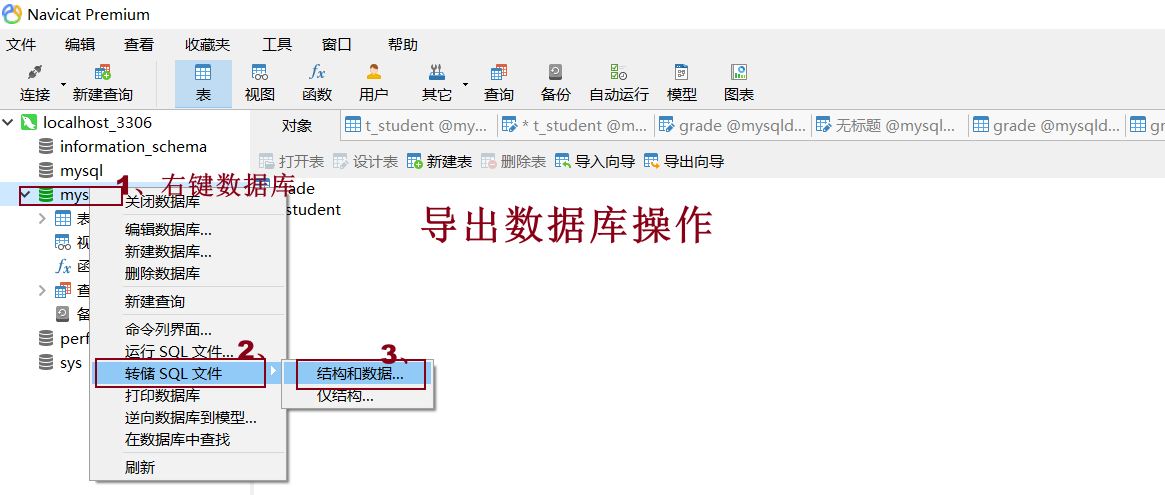
9-2、数据库的导入:
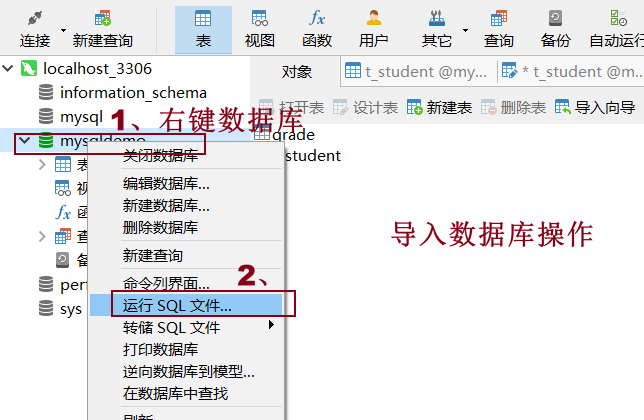
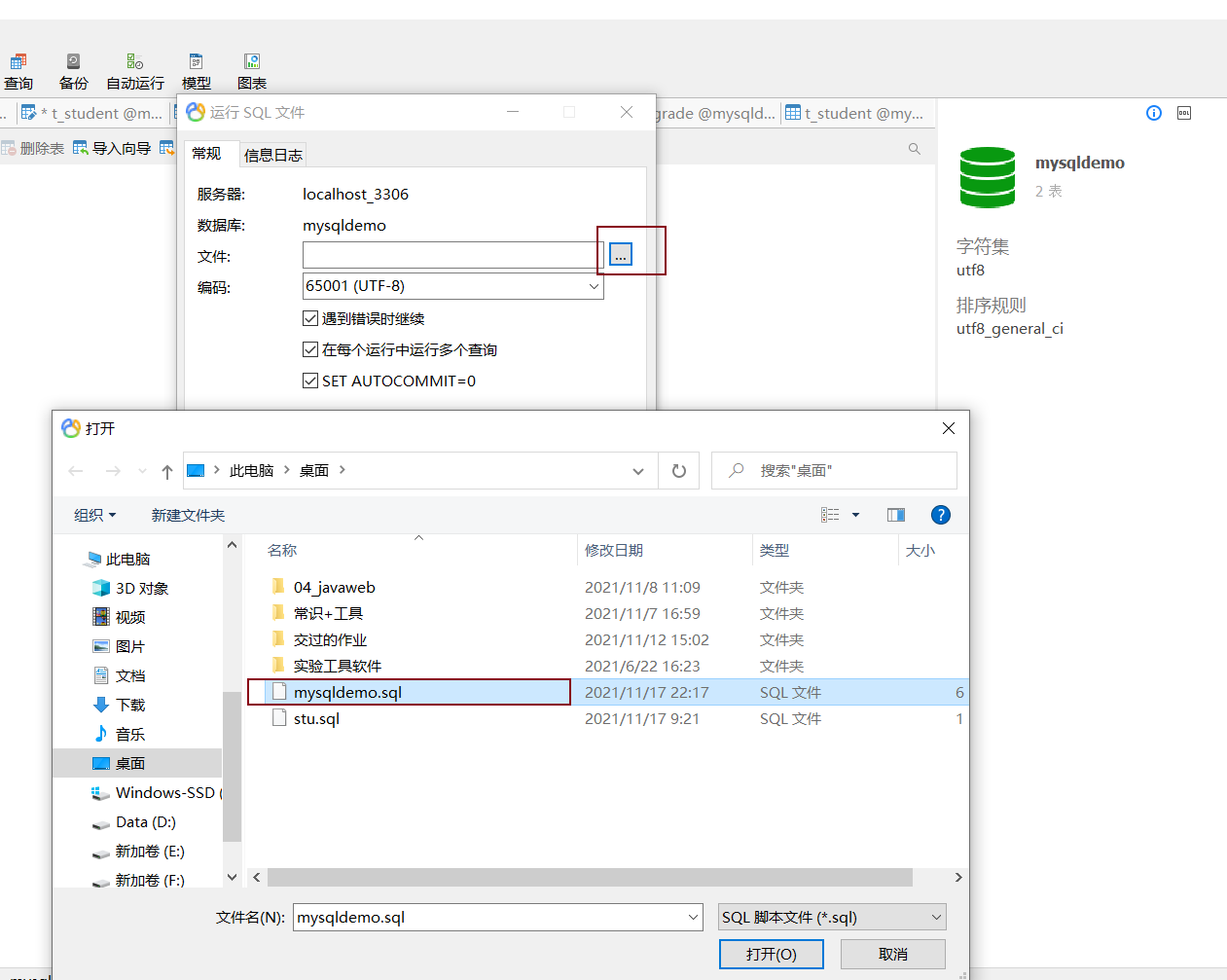
9-3,数据库的备份操作:
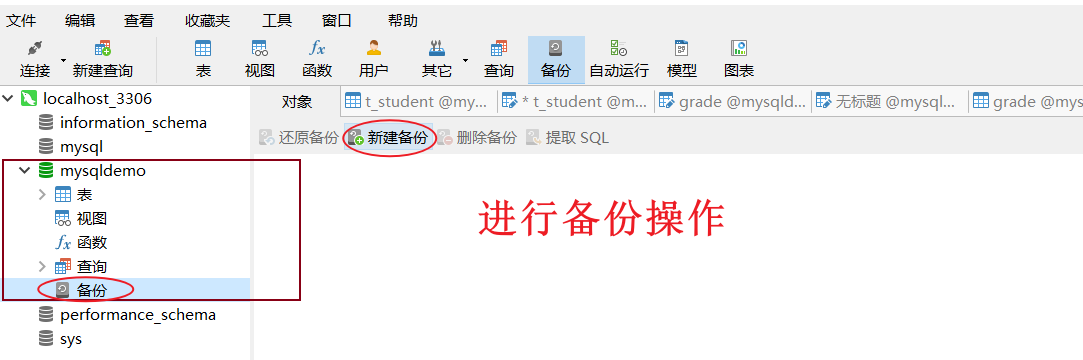
9-4,还原备份操作:
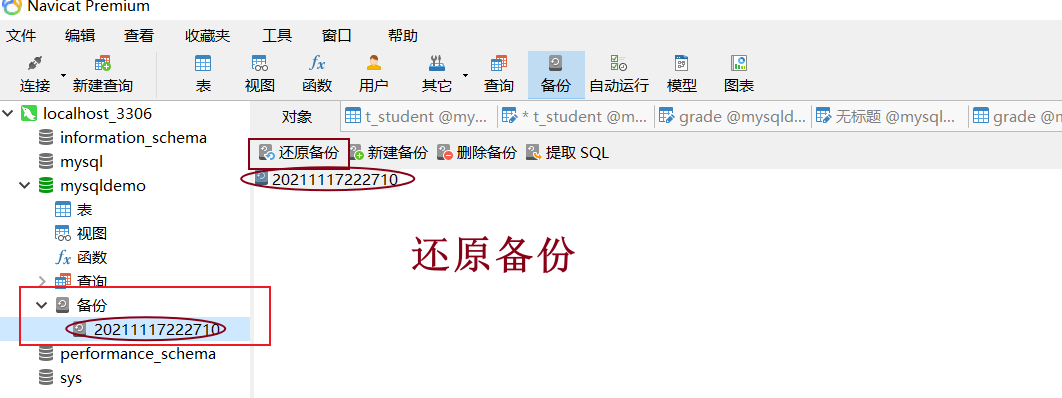
本文来自博客园,作者:一乐乐,转载请注明原文链接:https://www.cnblogs.com/shan333/p/15565335.html

